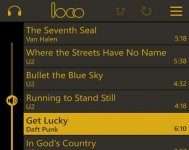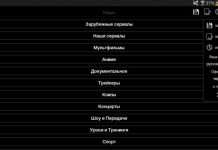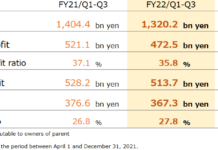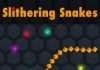Багато хто знайомий з ситуацією, коли зависає комп’ютер, програми завантажуються дуже повільно або зовсім не відповідають на дії користувача. Найбільш поширеною причиною цього є велика кількість непотрібних файлів, які займають більшу частину простору на жорсткому диску. У цій статті розглянемо різні способи, як очистити комп’ютер від сміття і не потрібних файлів, що допоможе повернути колишню швидкодію системи.
Стандартні засоби windows
Операційна система windows має кілька стандартних функцій, які допоможуть позбутися від сміття і непотрібних файлів. Розглянемо докладно кожну з них.
Утиліта «очищення диска»
Функція призначена для видалення тимчасових та інших непотрібних системних файлів. Для цього:
- перейдіть в “цей (мій) комп’ютер” натисніть правою кнопкою миші по диску, який потрібно почистити. Виберіть пункт “властивості»;

- у вкладці “загальні” натисніть на ” очищення диска»;

- після виконання сканування виберіть файли, які потрібно видалити і підтвердіть дію.

Щоб звільнити якомога більше місця на жорсткому диску, ви можете видалити непотрібні системні файли. Для цього натисніть на “очистити системні файли”. Утиліта перезапуститься, знову проведе аналіз, в списку з’явиться два нових пункти: «файли резервної копії пакета оновлень» і «очищення оновлень windows».
Очищення тимчасових файлів в папці temp
Для очищення комп’ютера від непотрібних файлів також необхідно видалити вміст з папки temp – в ній знаходяться тимчасові файли різних програм. Дістатися до попки можна за допомогою команди»виконати”. Спочатку натискаємо поєднання клавіш win + r , після чого в рядок вписуємо %temp% .

Після натискання кнопки ” ок ” відкриється провідник, де весь вміст цієї папки потрібно виділити (ctrl+a) і видалити (shift+del).
Знайти цю папку можна і через провідник. Для цього відкрийте системний диск з , зайдіть в папку windows , після чого знайдіть temp . У деяких випадках вона може бути прихованою, тому попередньо потрібно включити опцію «показувати приховані файли».
Потрібно пам’ятати, що в папці втечуть не всі тимчасові файли, а тільки ті, які не задіяні в роботі програм. Тому перед очищенням рекомендується закрити всі запущені програми, щоб була можливість видалити всі файли.
Глибоке очищення
Очищення папки «завантаження»
В ос windows передбачена спеціальна папка для завантажень програм і файлів з інтернету. Щоб звільнити більше місця і збільшити продуктивність комп’ютера, її також потрібно час від часу чистити. Оскільки там можуть бути і потрібні для користувача файли, попередньо необхідно скопіювати їх в іншу папку на жорсткому диску. Для очищення папки “завантаження” виконуємо такі дії:
- заходимо в мій комп’ютер, в бічному меню зліва знаходимо ” завантаження»;

- виділяємо непотрібні об’єкти і видаляємо їх натисканням клавіш shift+del.
Таким чином можна звільнити до декількох десятків, а в деяких випадках і сотень гігабайт пам’яті.
Також рекомендуємо відключити автозавантаження непотрібних або уповільнюють завантаження системи програмних продуктів. Для цього одночасно натисніть ctrl + alt + delete, перейдіть в “диспетчер завдань» – “автозавантаження”. Виберете програми, які не потрібні вам при запуску системи і вимкніть.

Сторонні програмні продукти
Щоб почистити комп’ютер від непотрібних файлів, можна скористатися і стороннім програмним забезпеченням. Вибір таких утиліт дуже великий, багато хто має платні і безкоштовні версії. Для домашнього користування цілком достатньо функціоналу, який представлений у безкоштовній версії.
Користуватися такими утилітами потрібно з обережністю, оскільки є ризик стерти важливу інформацію. Тому для очищення слід вибирати тільки ті розділи, де не міститься важлива інформація.
Dism++
За допомогою цієї програми можна очистити комп’ютер від сміття, видалити непотрібні програми, налаштувати автозавантаження, оптимізувати систему і багато іншого. Програма є повністю безкоштовною. Для очищення від непотрібних файлів:
Ccleaner
Програма використовується для чищення реєстру і жорсткого диска від сміття. Завантажити її можна повністю безкоштовно. Складається вона з декількох розділів: «cclearer» для очищення від непотрібних файлів, «registry» для чищення реєстру і «tools», де зібрані такі додаткові інструменти, як видалення програм, управління автозавантаженням і інше.
- переходимо у вкладку ccleaner, ставимо галочки біля розділів, які потрібно почистити;

- тиснемо кнопку ” analyze»;

- після завершення аналізу з’явиться обсяг інформації, який буде видалений. Натискаємо»run ccleaner”.

Регулярне чищення комп’ютера дозволить зберігати високу швидкодію комп’ютера. Ці процедури рекомендується здійснювати раз на місяць-півтора, щоб комп’ютер завжди знаходився в хорошому стані.